반응형
VBA 에서 작성한 모듈소스를 다른 문서로 쉽게 옮기는 방법이 있습니다. 모듈을 파일로 저장한 뒤 불러오기 기능을 이용하는 것 보다 더 간단합니다. VBA 에디터를 띄우고 모듈을 복사해서 붙여넣기만 하면 됩니다.

▼ 소스를 옮기기 전에 대상이 되는 파일과 원본 엑셀 파일을 모두 오픈합니다. 다음 두 엑셀 파일 중에서 하나를 골라 VBA 편집기를 띄웁니다. 메뉴는 개발 도구 탭 > Visual Basic 리본 메뉴 입니다. VBA 에디터 왼쪽 프로젝트 목록에 보시면 현재 오픈한 두 문서가 보입니다.
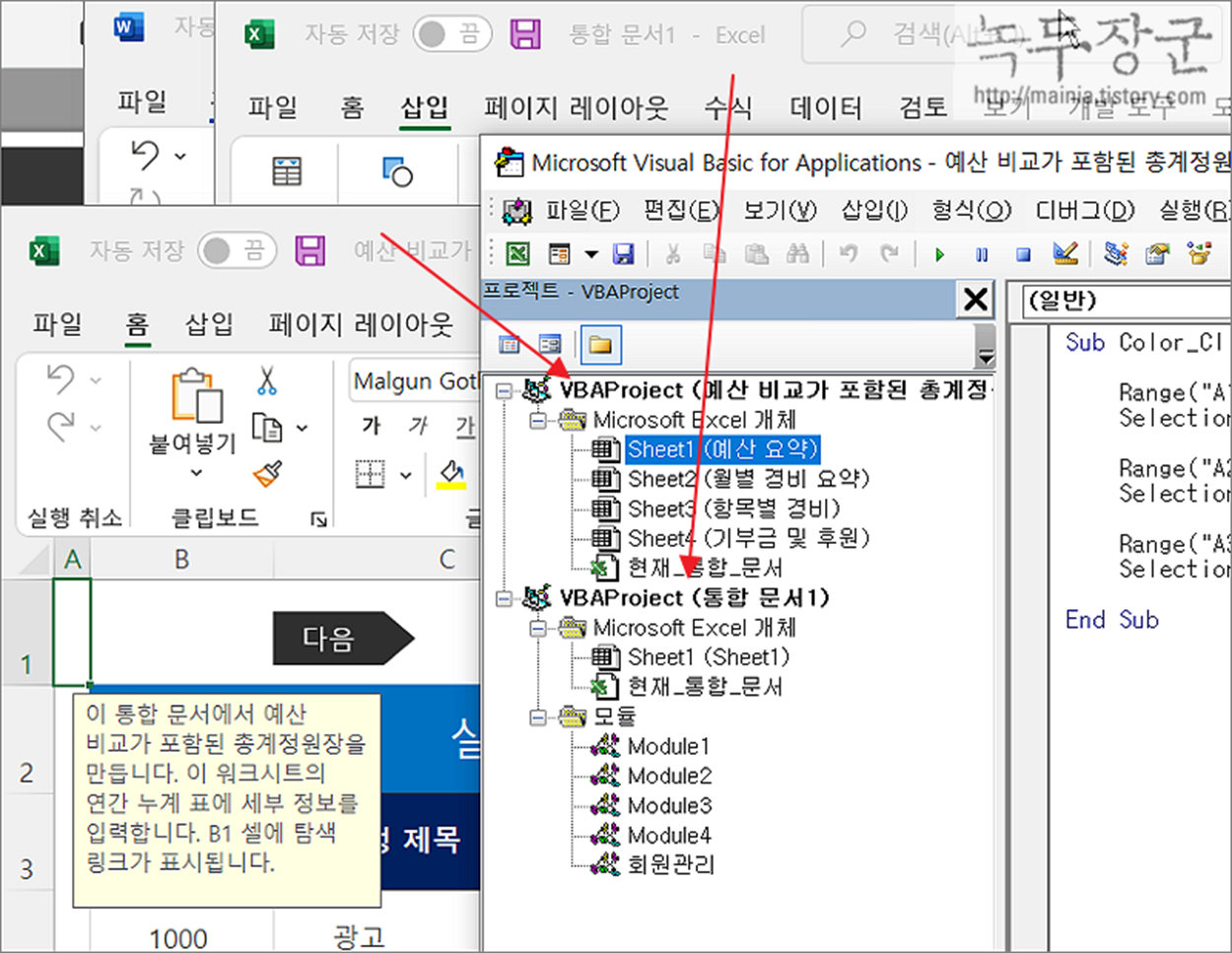
▼ 엑셀 파일을 아무리 많이 열어도 VBA 편집기는 하나만 띄워서 관리할 수 있기 때문에 프로젝트간 파일 이동과 소스 복사는 쉽게 할 수 있습니다. 만약 다른 문서에서 작성하던 모듈 소스를 옮기고 싶다면 마우스로 드래그해서 붙여 넣을 프로젝트에 놓습니다. 모듈은 자동으로 복사가 됩니다.
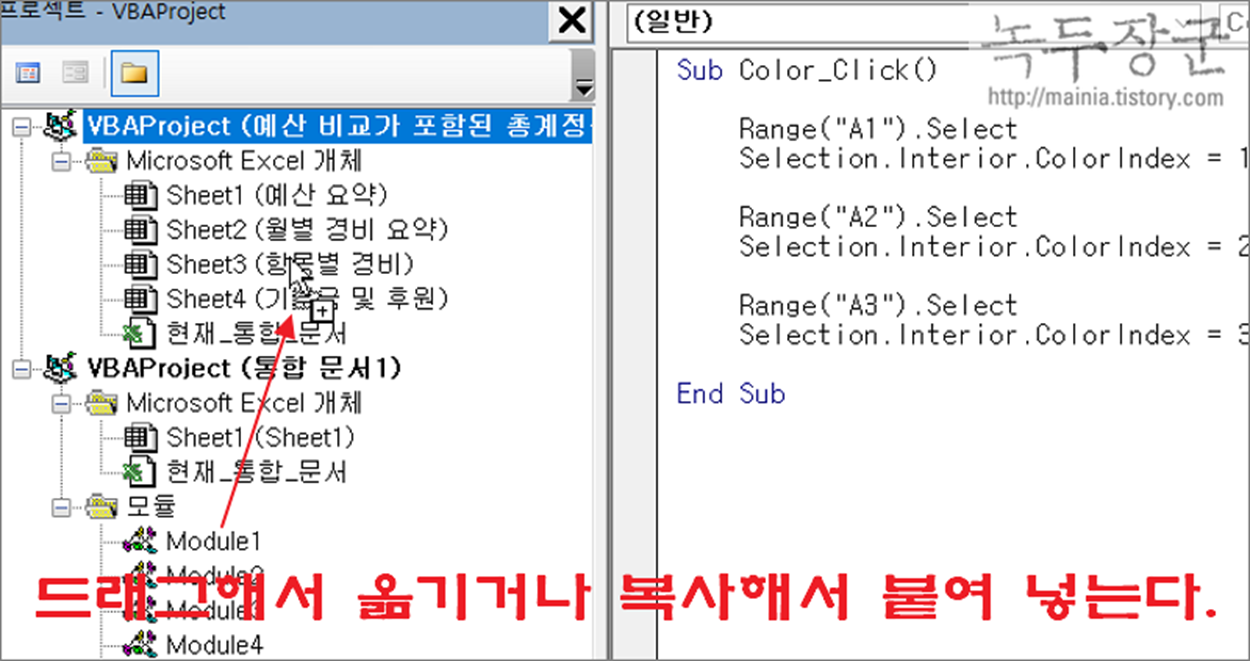
▼ 다른 프로젝트에 동일한 소스를 옮겼습니다. 모듈 폴더 아래에 복사한 Module1 을 볼 수 있습니다.

▼ 이렇게 Module 소스가 들어간 경우 VBA 스크립트가 추가되었기 때문에 xlsx 확장자로 저장하면 안 됩니다. 추가한 소스를 그대로 저장하기 위해서는 xlsm 확장자로 저장해야 합니다.
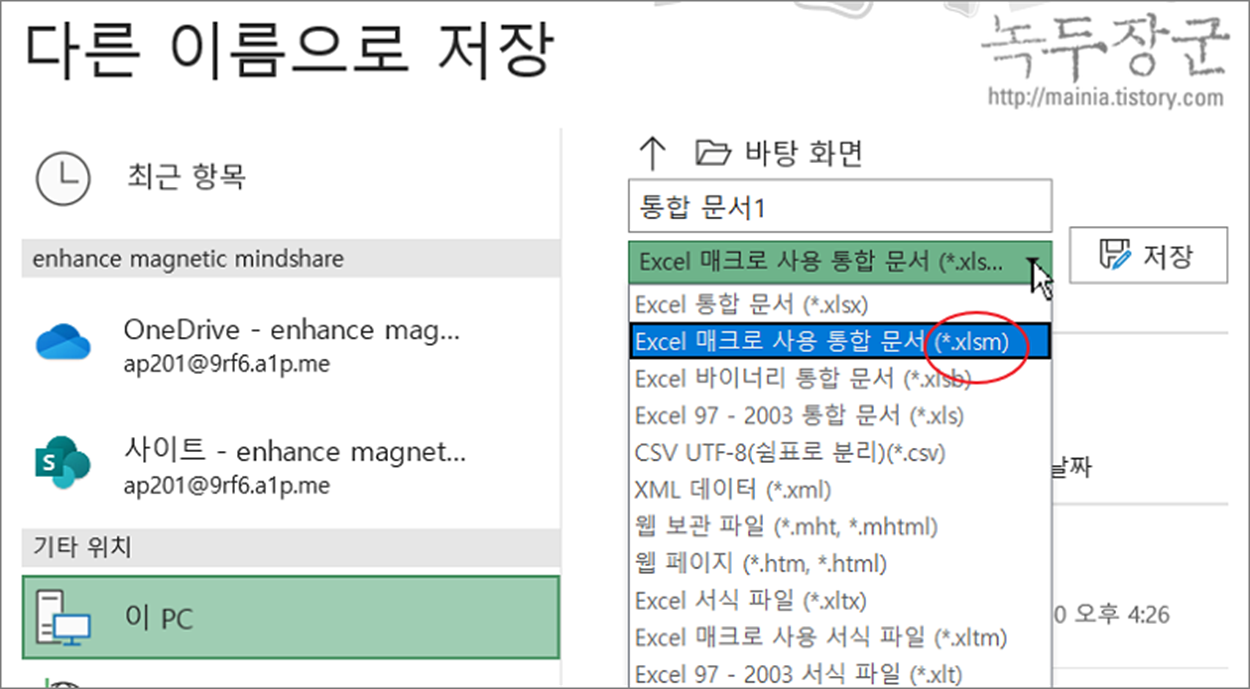
| ※ 아래는 참고하면 좋을 만한 글들의 링크를 모아둔 것입니다. ※ ▶ 엑셀 VBA 시트에 있는 내용을 파일, 텍스트로 출력하기 ▶ 엑셀 Excel VBA 개발을 위한 개발 도구 탭 추가하기 ▶ 엑셀 VBA 매크로 디버깅, 디버그 코드 분석하기 ▶ 엑셀 VBA 행, 열 삭제 및 추가하기 ▶ 엑셀 VBA 셀 참조하는 여러가지 방법 |
반응형
'엑셀(Excel) > VBA' 카테고리의 다른 글
| 엑셀 VBA 반복문 Do Until 사용하기 (0) | 2023.05.28 |
|---|---|
| 엑셀 VBA 셀 데이터 검색해서 찾기 (8) | 2023.05.23 |
| 엑셀 VBA 반복문 이용 컨트롤 한번에 제어하기 (0) | 2023.03.25 |
| 엑셀 VBA Option Explicit 문 변수선언 에러 적용하기 (1) | 2023.03.20 |
| 엑셀 VBA 선택한 영역 재조절 기능 Selection.Resize 함수 사용하기 (2) | 2023.03.17 |
| 엑셀 VBA 문자가 포함된 숫자만 합치기 (0) | 2023.03.07 |
| 엑셀 VBA 반복문을 이용해서 폼에 있는 전체 컨트롤 제어하기 (0) | 2023.03.02 |
| 엑셀 VBA 단위 변환 사용자 정의 폼 만들기 (0) | 2023.03.01 |


